Ce didacticiel rapide vous apprend à arrêter Ubuntu ou toute autre distribution à partir de la ligne de commande Linux.
Comment arrêter Ubuntu ?
Il existe deux façons d'arrêter Ubuntu Linux. Allez dans le coin supérieur droit et cliquez sur le menu déroulant. Vous verrez le bouton d'arrêt ici. Vous pouvez également utiliser la commande "fermer maintenant".
Dans cet article, je vais discuter à la fois de l'interface graphique et de la manière de fermer un système Ubuntu.
- Arrêtez Ubuntu graphiquement (pour les utilisateurs de bureau)
- Arrêtez Ubuntu à l'aide de la ligne de commande (pour les utilisateurs de bureau et de serveur Ubuntu)
1. Arrêtez Ubuntu graphiquement
Si vous utilisez le bureau Ubuntu, vous n'aurez aucun problème à trouver l'option d'arrêt et de redémarrage située dans le coin supérieur droit. Si vous le faites, vous pouvez étendre la section suivante pour voir à quoi elle ressemble.
Cela peut dépendre de l'environnement de bureau, mais généralement, vous verrez l'option dans le coin supérieur droit :
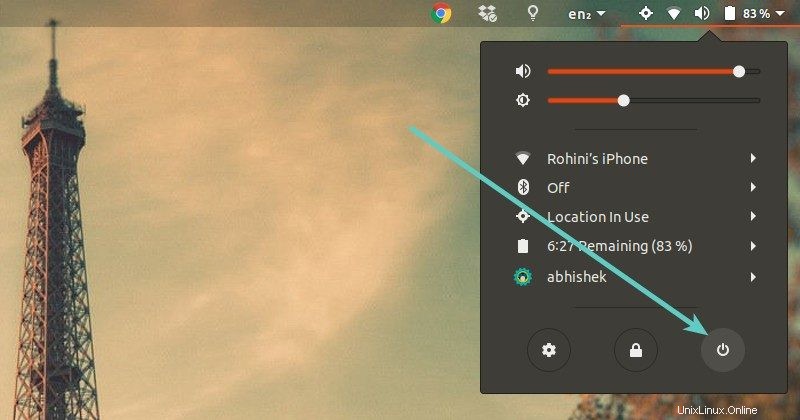
Si vous cliquez sur le bouton de mise hors tension, trois options s'offrent à vous :Annuler, Redémarrer et Éteindre. Vous pouvez choisir celui que vous voulez.
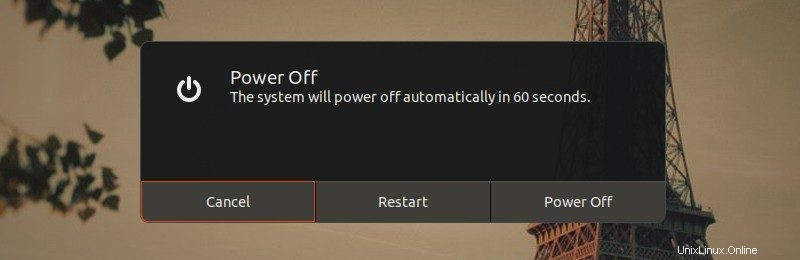
Cet article est spécifiquement axé sur les éditions de serveur Ubuntu. Vous êtes probablement bloqué dans un terminal et vous vous demandez comment arrêter ou redémarrer le système à partir de la ligne de commande.
2. Redémarrez ou arrêtez Ubuntu Linux dans le terminal
Il existe plusieurs commandes que vous pouvez utiliser pour arrêter Linux à partir du terminal. Je recommanderais la commande shutdown. Il est facile à retenir et facile à utiliser.
Voyons comment utiliser cette commande shutdown pour arrêter ou redémarrer votre système.
Arrêtez Ubuntu Linux immédiatement
Si vous utilisez la commande shutdown sans aucun argument, votre système s'éteindra en une minute. Vous pouvez modifier le comportement et arrêter Ubuntu immédiatement en utilisant :
shutdown nowPlanifier un arrêt dans Ubuntu Linux
Vous pouvez programmer un arrêt de différentes manières.
Par exemple, pour programmer un arrêt à 15h30, vous pouvez utiliser la commande de la manière suivante :
sudo shutdown 15:30Vous n'avez pas toujours besoin de spécifier l'heure absolue. Vous pouvez également fournir une heure relative.
Par exemple, pour programmer un arrêt dans 20 minutes, vous pouvez utiliser la commande shutdown comme celle-ci :
sudo shutdown +20Redémarrez Ubuntu Linux immédiatement
Le redémarrage d'Ubuntu peut également être effectué avec la merveilleuse commande shutdown de Linux. Il vous suffit d'utiliser l'option -r pour spécifier qu'il s'agit d'une demande de redémarrage.
Par défaut, si vous utilisez simplement shutdown -r, il redémarrera votre système après une minute.
Vous pouvez immédiatement redémarrer Ubuntu à partir du terminal en utilisant l'option now comme ceci :
sudo shutdown -r nowPlanifier un redémarrage dans Ubuntu Linux
Vous pouvez également planifier un redémarrage de la même manière que vous avez planifié un arrêt.
Pour programmer un redémarrage à 15h30, vous pouvez utiliser :
sudo shutdown -r 15:30Pour programmer un redémarrage dans 20 minutes, vous pouvez utiliser :
sudo shutdown -r +20Annuler un arrêt programmé ou un redémarrage
Si vous avez programmé un arrêt ou un redémarrage et que vous vous rendez compte plus tard que vous n'en avez pas besoin, vous pouvez l'annuler facilement. Il vous suffit d'utiliser l'option -c avec la commande shutdown :
sudo shutdown -cJ'espère que ces conseils rapides vous aideront à arrêter et à redémarrer Ubuntu et d'autres distributions Linux à partir de la ligne de commande. Toutes les questions ou suggestions sont toujours les bienvenues.